Kako brzo popraviti iCloud vezu koja ne radi na iPhoneu ili u pregledniku
Primili ste poruku s iCloud poveznicom i želite pogledati fotografije ili datoteke unutra, ali umjesto toga poveznica se ne otvara ili prikazuje grešku. To je prilično čest problem s kojim se susreću mnogi pojedinci prilikom dijeljenja uspomena s obitelji ili slanja datoteka koje su važne nekim njihovim kolegama. Scenarij... iCloud veza ne radi može zakomplicirati proces i predstavljati zbunjujuću i nezgodnu situaciju. U ovom ćemo članku analizirati uzroke ovog izazova i pokazati vam kako ga riješiti korak po korak.
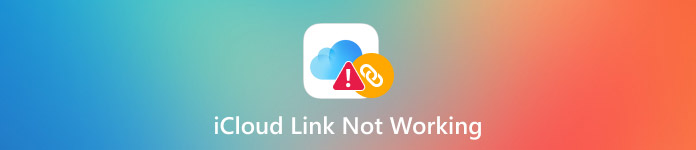
U ovom članku:
Dio 1. Razlozi zašto iCloud veze ne rade?
Prikladna metoda dijeljenja fotografija i videozapisa su iCloud poveznice, koje, međutim, ne zadovoljavaju uvijek zahtjeve za brzinom. Ako se vaša poveznica ne otvori, učitava se vrlo sporo ili se prikaže pogreška, najvjerojatniji razlozi su sljedeći:
1. Link je istekao
iCloud poveznice traju najviše 30 dana, nakon čega automatski prestaju raditi. Ako se stara poveznica prestala otvarati, to bi mogao biti uzrok.
2. iCloud fotografije su isključene
Ako je iCloud fotografije isključena na vašem uređaju, nećete moći generirati niti vidjeti dijeljene poveznice. Provjerite je li značajka omogućena i za pošiljatelja i za primatelja.
3. Problemi s internetskom vezom
Slab ili nestabilan internet može utjecati na brzinu učitavanja sadržaja. Mnogi korisnici se pitaju zašto iCloud poveznice traju toliko dugo, a često je problem jednostavno spora ili isprekidana veza.
4. Problemi s Appleovim serverom
U nekim slučajevima, Appleovi poslužitelji se ponovno pokreću ili su u kvaru, što može odgoditi ili spriječiti potpuno učitavanje poveznice.
5. Problemi s preglednikom ili aplikacijom
Problem s vezom može biti uzrokovan zastarjelim preglednicima, aplikacijama koje nisu podržane ili je web-preglednik dosegao punu razinu pohrane zbog predmemorije. Mogući pokušaj je ažuriranje preglednika ili brisanje predmemorije kako biste riješili problem.
Dio 2. Kako popraviti iCloud vezu koja ne radi [Početni pregled]
1. Provjerite internetsku vezu
Ako vaša iCloud veza ne radi kako se očekuje, prvo što trebate provjeriti je vaša internetska veza. Spora ili nestabilna mreža može spriječiti učitavanje veze ili uzrokovati kašnjenja pri pokušaju pristupa dijeljenim datotekama.
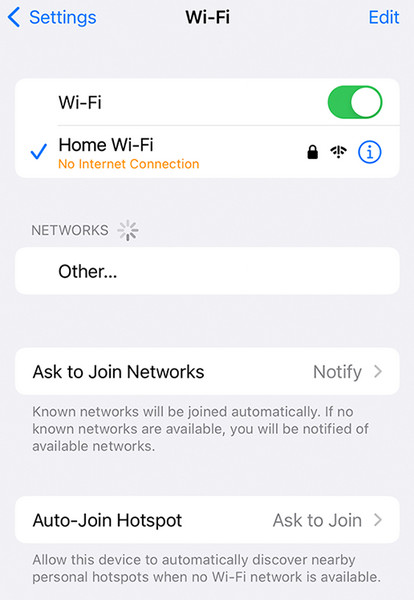
U nekim slučajevima možete čak naići na situaciju u kojoj iCloud povezuje fotografije koje se ne preuzimaju ispravno, što je često povezano sa slabom ili prekinutom internetskom uslugom. Pokušajte ponovno pokrenuti Wi-Fi, prebaciti se na mobilne podatke ili se povezati sa stabilnijom mrežom kako biste vidjeli hoće li to riješiti problem.
2. Provjerite Apple sustav za održavanje
Povremeno se događa da Apple provodi održavanje sustava ili ima privremene probleme sa svojim poslužiteljima koji ometaju mogućnosti iClouda, uključujući oporavak iCloud podatakaDa biste provjerili je li to tako, idite na stranicu Status sustava. Kada iCloud fotografije ili iCloud Drive imaju žutu ikonu, postoje problemi. Druga ikona, zelena, znači da sve radi kako treba i da problem vjerojatno postoji negdje drugdje.
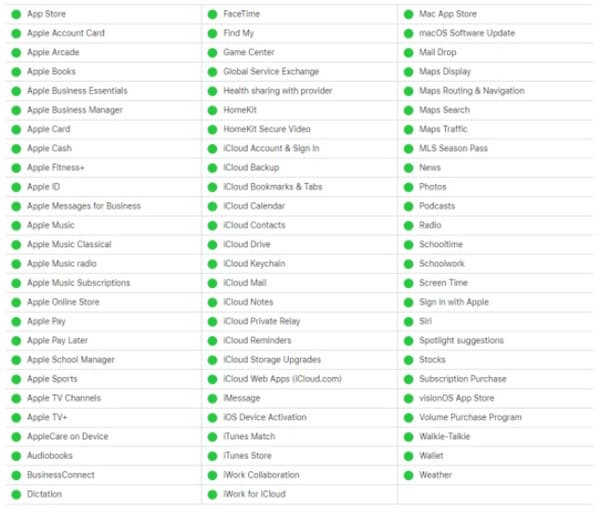
3. Provjerite valjanost iCloud veze
Zanima vas kako funkcioniraju iCloud poveznice? Ove su poveznice privremene i istječu nakon 30 dana. Kada vam netko pošalje poveznicu, ali se u nekom trenutku prestane otvarati, to vjerojatno znači da je vaša poveznica istekla. Nakon što se to učini, sadržaj se ne može dohvatiti osim ako ga pošiljatelj ne zamijeni novom poveznicom. Obavezno vam pošalju novu poveznicu kako biste ponovno uspostavili vezu. Ova politika isteka pripada sustavu upravljanja privatnošću i pohranom koji je razvio Apple.
4. Provjerite albume za dijeljena dopuštenja
Dijeljeni albumi moraju biti uključeni da biste primali ili dijelili poveznicu na iCloud fotografiju. Kada su onemogućeni, osobe koje dobiju vaš dijeljeni sadržaj nikada mu neće imati pristup. Da biste to provjerili, idite na Postavke, dodirnite svoje Apple ID i ispod iCloud, dodirnite FotografijeOsigurajte da Dijeljeni albumi opcija je aktivirana. Ovaj korak se može preskočiti, ali morate učiniti svoje iCloud poveznice dostupnima drugim ljudima.
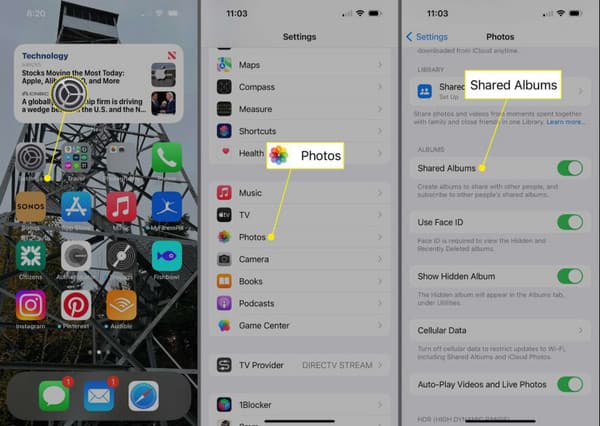
Dio 3. Koraci za rješavanje problema s dijeljenjem fotografija na iCloudu koji ne radi
1. Ponovno pošaljite iCloud poveznicu
Moguće je da je istekla ili je dekodirana, posebno ako se dijeljena poveznica ne otvara. Problem se ponekad može riješiti stvaranjem nove i slanjem poštom. Otvorite program Fotografije, ponovno odaberite stavke i stvorite novu poveznicu. To zamjenjuje odbrojavanje od 30 dana i primatelju pruža funkcionalnu poveznicu. U većini slučajeva, brzo ponovno slanje ili, u slučaju da se početna iCloud poveznica ne učitava, jednostavno je dovoljno.
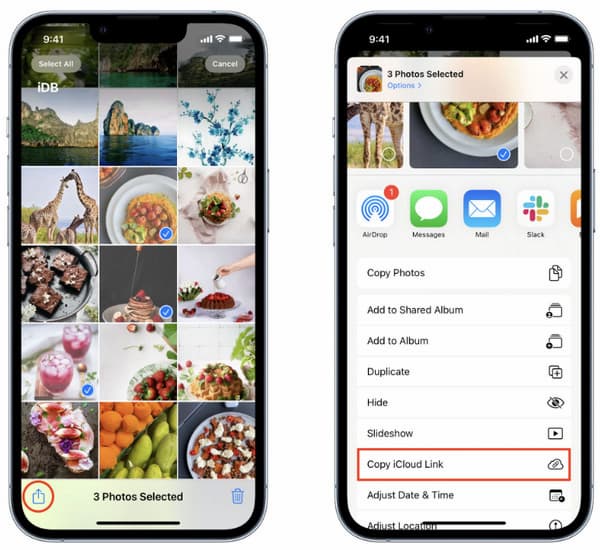
2. Ažurirajte na najnoviji iOS sustav
Korištenje zastarjele verzije iOS-a može ometati dijeljenje fotografija. Nedostaci i greške također mogu ometati rad iCloud veza. Idite na Postavke > Općenito > Ažuriranje softvera i instalirajte najnoviju verziju, ako postoji. Apple redovito uvodi ispravke koje poboljšavaju stabilnost iClouda; stoga je ažuriranje sustava inteligentan čin.
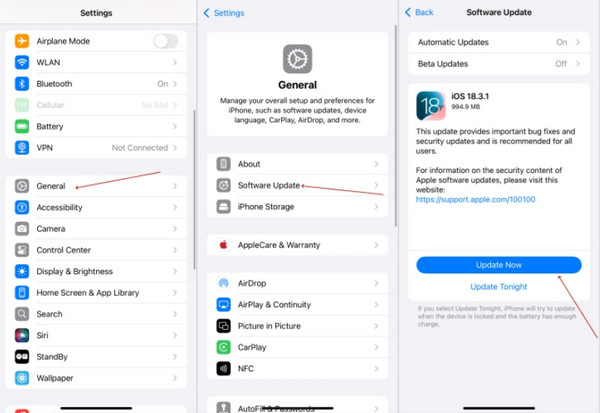
3. Ponovno se prijavite na iCloud
U nekim slučajevima, problemi sa sinkronizacijom mogu se pojaviti ako je vaša iCloud sesija istekla ili je došlo do pogreške. Veza sa poslužiteljima može se obnoviti odjavom i prijavom. Izađite u Postavke, pritisnite svoj Apple ID i odjavite se. Ponovno se prijavite za nekoliko sekundi. Ovaj korak je koristan kada priprema iCloud veze koja traje vječno postaje ponavljajući problem, jer uklanja privremene probleme s vašim računom.
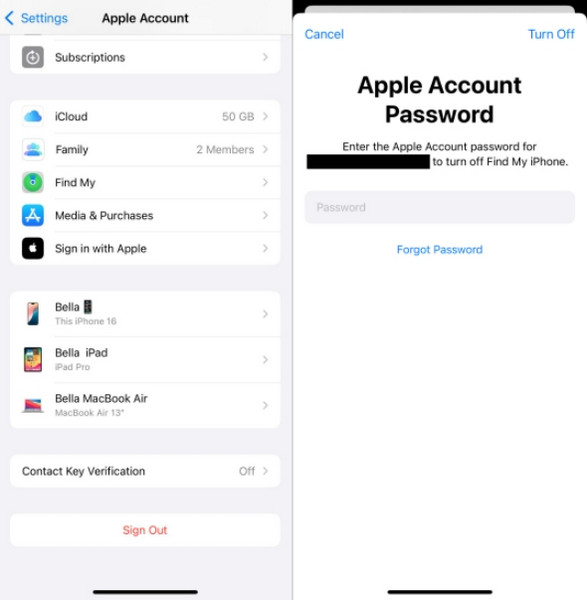
4. Ponovno pokrenite web
Ako otvorite poveznicu u pregledniku i ništa se ne dogodi, problem bi mogao biti u predmemoriji ili pogrešci sesije. Osvježite stranicu, prebacite se na drugi preglednik ili izbrišite podatke pregledavanja. Također možete pokušati ponovno pokrenuti okruženje. Jednostavno ponovno pokretanje često rješava probleme s poveznicom koji nisu povezani s vašim iPhoneom ili iCloud računom.
5. Isključite način rada niske baterije
Način rada niske potrošnje koristan je za očuvanje baterije, ali može ograničiti aktivnosti u pozadini, uključujući sinkronizaciju s oblakom. To može usporiti ili blokirati proces stvaranja i dijeljenja iCloud poveznica. Da biste to popravili, idite na Postavke > Baterija i okrenuti isključeno Način rada niske potrošnje energije. Ako ste se ikada pitali zašto iCloud veze traju toliko dugo, ova postavka je često dio odgovora.
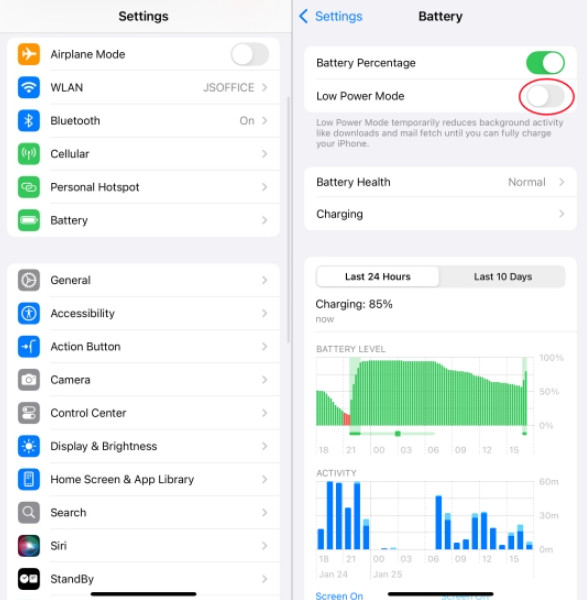
Bonus savjet: Načini brisanja iCloud lozinke kako bi veza radila
U nekim slučajevima, zaključani iCloud račun ili zaboravljena lozinka mogu spriječiti ispravan rad dijeljenih poveznica, posebno ako je uređaj ograničen ili nije u potpunosti sinkroniziran. Kada se to dogodi, uklanjanje zaključavanja aktivacije iClouda Lozinka može pomoći u vraćanju punog pristupa i omogućiti učitavanje dijeljenog sadržaja bez problema.
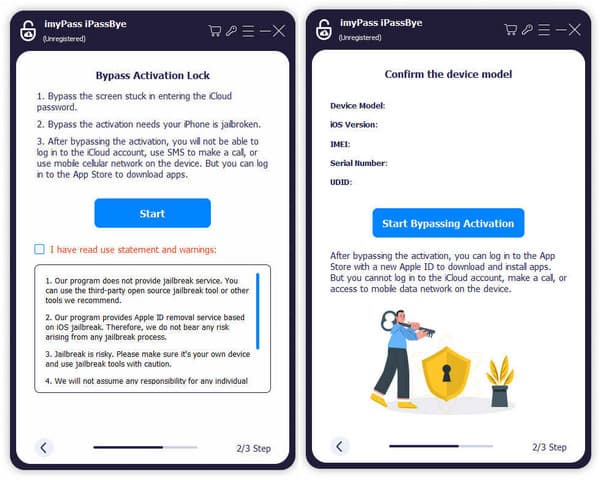
Pouzdano rješenje za ovo je imyPass iPassBye, alat dizajniran za uklanjanje aktivacijskih zaključavanja iClouda i zaboravljenih lozinki bez potrebe za originalnim vjerodajnicama. Također može riješiti probleme s pristupom koji blokiraju otvaranje poveznica na fotografije. Samo pazite da ovu metodu koristite samo na uređajima koje posjedujete ili imate dopuštenje za otključavanje.
Zaključak
Kada iCloud povezuje fotografije koje se ne preuzimaju, morate slijediti korake koje smo ovdje dodali. Provjerite imate li stabilnu internetsku vezu s iCloudom kako bi radio. U slučaju da ste zaboravili iCloud lozinku svog uređaja, upotrijebite iPassBye za brzo zaobilaženje aktivacijske blokade.
Vruća rješenja
-
Otključaj iOS
- Pregled besplatnih usluga iCloud otključavanja
- Zaobići iCloud aktivaciju s IMEI
- Uklonite Mosyle MDM s iPhonea i iPada
- Uklonite support.apple.com/iphone/passcode
- Pregled Checkra1n iCloud Bypass-a
- Zaobići lozinku za zaključavanje zaslona iPhonea
- Kako napraviti Jailbreak iPhone
- Otključajte iPhone bez računala
- Zaobići iPhone zaključan za vlasnika
- Vraćanje iPhonea na tvorničke postavke bez lozinke za Apple ID
-
Savjeti za iOS
-
Otključaj Android
-
Lozinka za Windows

